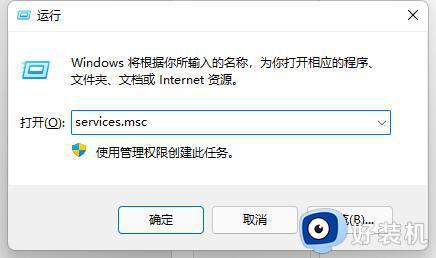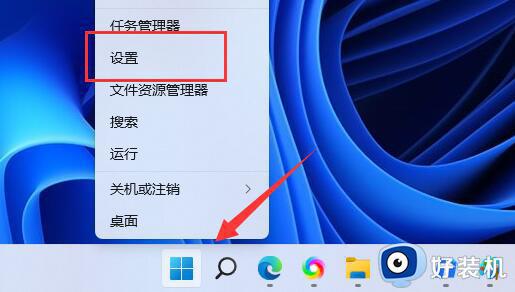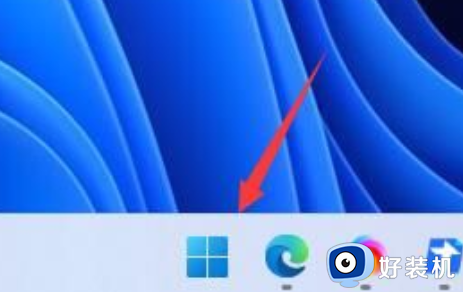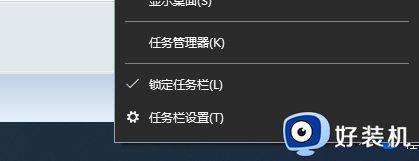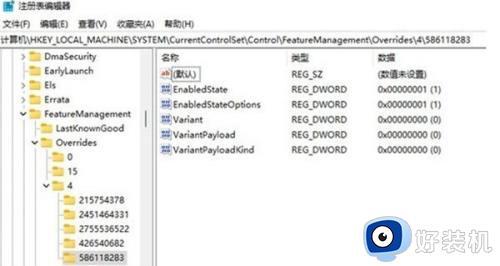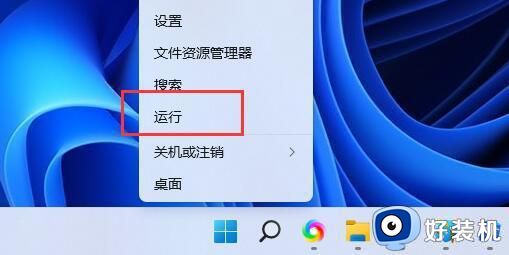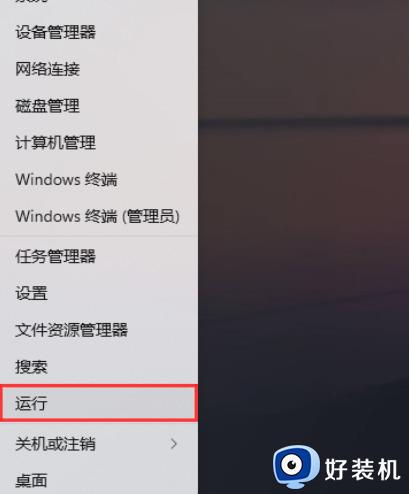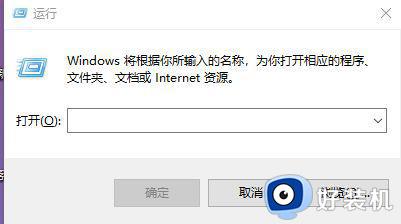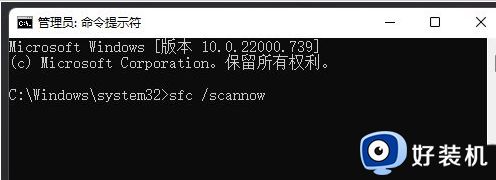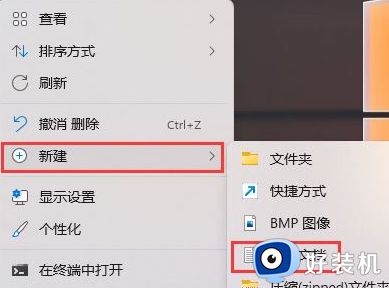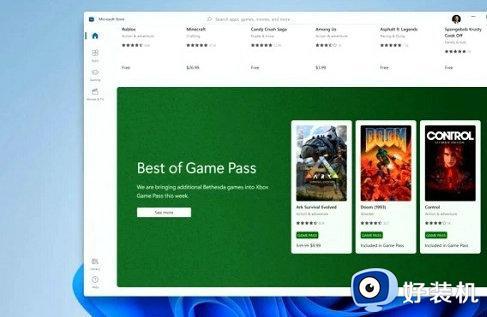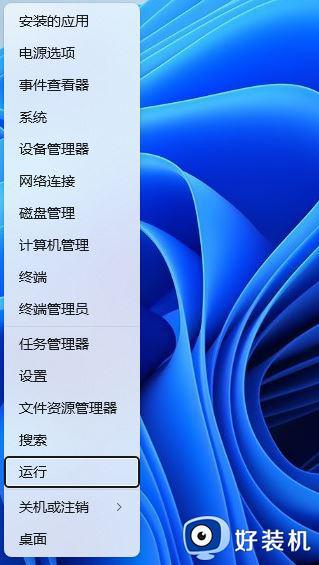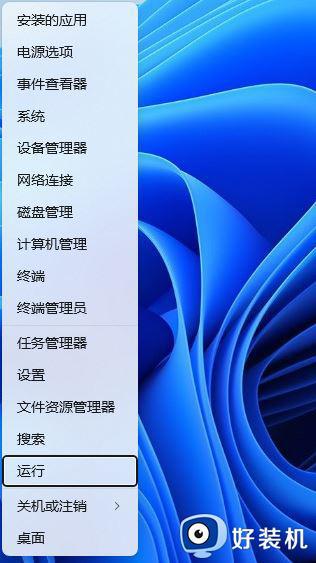win11搜索用不了怎么办 win11系统搜索用不了解决方法
由于官方win11镜像系统中存在的文件过多,用户难免会忘记文件存放的路径,这时我们就可以通过桌面搜索功能来查找文件,然而最近有用户在使用自己win11系统中的搜索功能却发现用不了了,对此win11搜索用不了怎么办呢?接下来小编就来告诉大家win11系统搜索用不了解决方法。
具体方法:
1、首先我们可以按下键盘的“win+R”调出运行。

2、然后在其中输入“regedit”回车确定打开注册表编辑器。
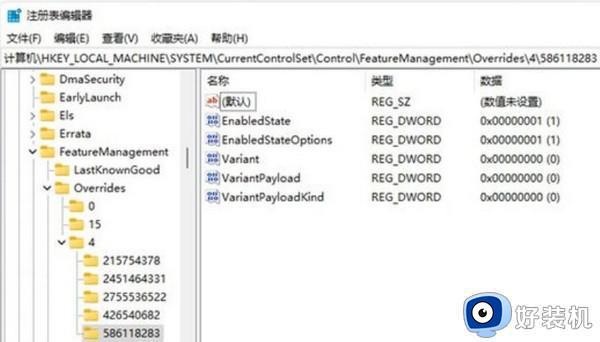
3、然后在上方路径中输入“HKEY_LOCAL_MACHINESOFTWAREMicrosoftWindowsCurrentVersionExplorerFolderTypes{ef87b4cb-f2ce-4785-8658-4ca6c63e38c6}TopViews”
4、接着找到其中的“{00000000-0000-0000-0000-000000000000}”删除即可。
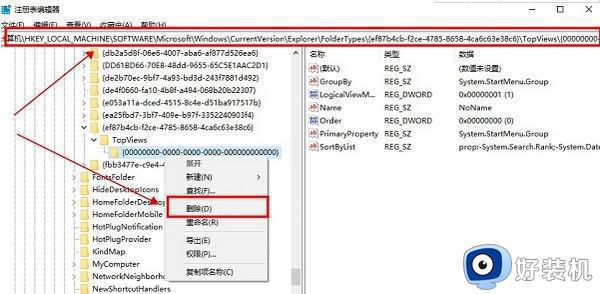
5、接着再定位到如下位置“HKEY_LOCAL_MACHINESOFTWAREWow6432NodeMicrosoftWindowsCurrentVersionExplorerFolderTypes{ef87b4cb-f2ce-4785-8658-4ca6c63e38c6}TopViews”
6、然后删除“{00000000-0000-0000-0000-000000000000}”即可。
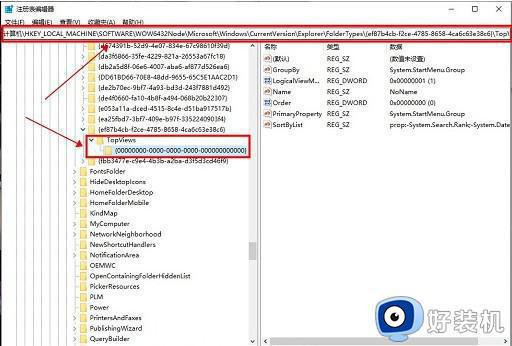
以上就是关于win11系统搜索用不了解决方法了,有遇到这种情况的用户可以按照小编的方法来进行解决,希望能够帮助到大家。